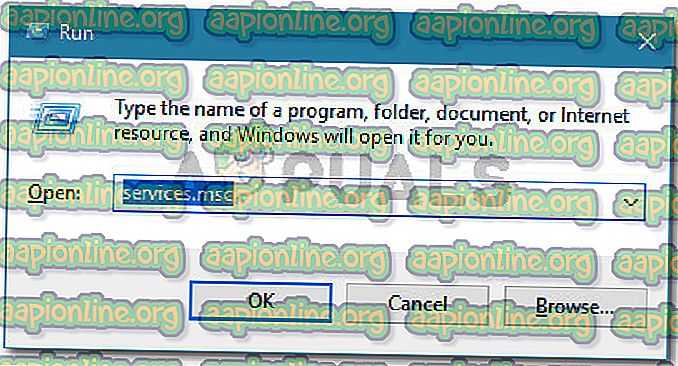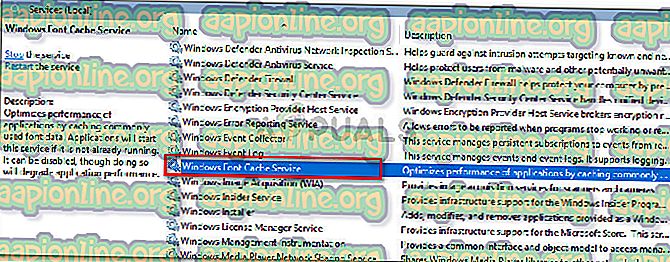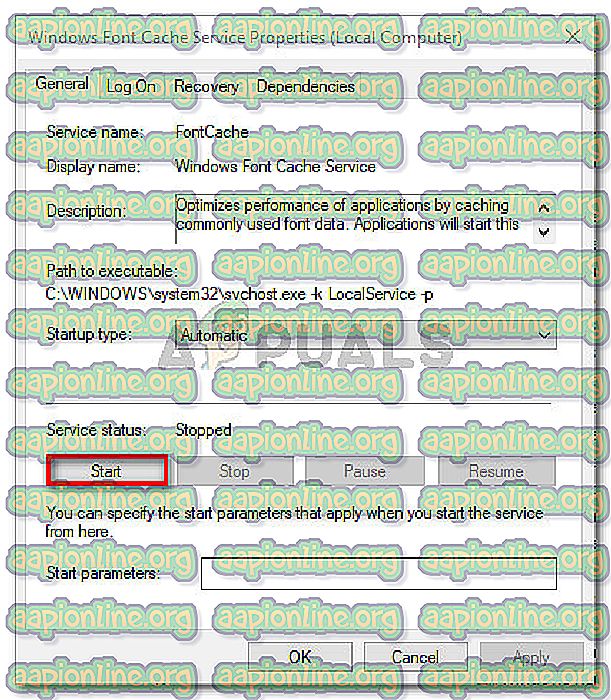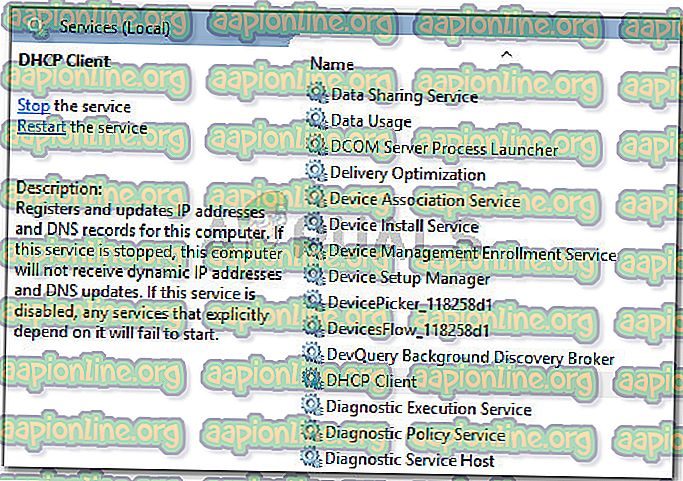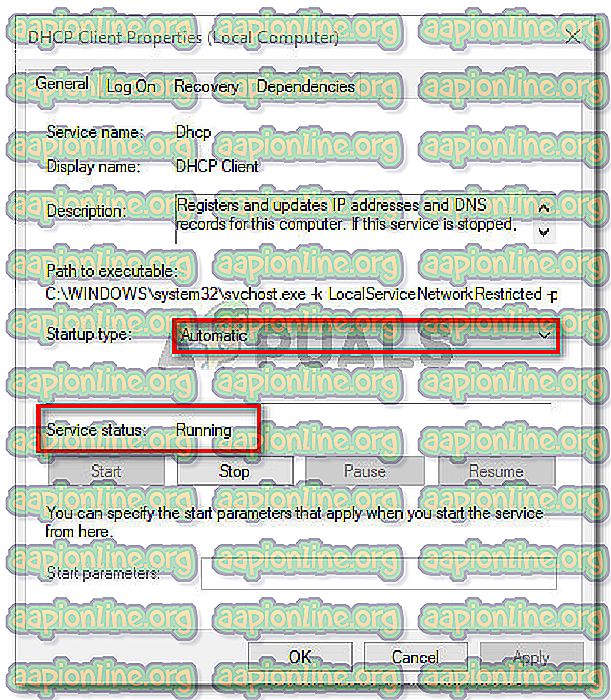Oplossing: Windows kon geen verbinding maken met de System Event Notification Service
Verschillende gebruikers melden dat de Windows kon geen verbinding maken met de System Event Notification Service- fout bij het proberen in te loggen op hun Windows-machines. Het probleem wordt meestal gemeld op Windows Vista en Windows 7.

Sommige getroffen gebruikers melden dat ze zich kunnen aanmelden met een beheerdersaccount en alleen worden begroet door een andere fout die wordt weergegeven vanuit het taakbalkmenu.

Wat veroorzaakt de Windows kan geen verbinding maken met de System Event Notification Service-fout?
We hebben dit specifieke probleem onderzocht door verschillende gebruikersrapporten te bekijken. Op basis van wat ze hebben gemeld en op basis van de methoden die ze hebben gebruikt om het probleem op te lossen, zijn er verschillende potentiële daders die dit specifieke foutbericht kunnen activeren:
- SENS-service is beschadigd - Dit is bekend bij oudere Windows-versies (Windows 7, Vista, XP) vanwege slechte afsluitprocedures. Als de service beschadigd is, kan Windows geen verbinding maken met de lokale SENS-server.
- Windows Font Cache Service is glitched - Dit is een bekende glitch op Windows 7. Aangezien veel andere services afhankelijk zijn van de Font Cache Service, kunt u een storing verwachten nadat de service is gestopt. In dit geval kunt u het probleem vrij eenvoudig oplossen door de service opnieuw te starten.
- Het probleem wordt veroorzaakt door een Windows-update (KB2952664) - Het lijkt erop dat deze specifieke update het SENS-onderdeel op Windows 7 en Windows Vista kan breken. Verschillende gebruikers zijn erin geslaagd om het probleem op te lossen door het te verwijderen.
- Symantec Endpoint Protection verstoort de SENS-service - Verschillende gebruikers hebben gemeld dat het probleem was opgelost nadat ze de beveiligingsclient opnieuw hadden geïnstalleerd (of bijgewerkt naar de nieuwste versie).
- DHCP-clientservice is uitgeschakeld - Als de DHCP-clientservice is uitgeschakeld, kan Windows geen IP-adressen en DNS-records registreren en bijwerken. Dit interfereert met de werking van de SENS-service.
Als u moeite hebt om dit specifieke probleem op te lossen, biedt dit artikel u een verzameling geverifieerde handleidingen voor probleemoplossing. Hieronder vindt u een verzameling methoden die andere gebruikers in een vergelijkbare situatie hebben gebruikt om het probleem op te lossen.
Voor de beste resultaten volgt u de onderstaande methoden totdat u een oplossing tegenkomt die het probleem voor uw specifieke scenario oplost.
Methode 1: De Windows Font Cache Service opnieuw starten
Verschillende gebruikers zijn erin geslaagd om het probleem op te lossen door de Windows Font Cache Service opnieuw te starten. Gebruikers speculeren dat deze service nauw samenwerkt met de SENS-service, waardoor deze algemene systeeminstabiliteit veroorzaakt wanneer deze crasht of in een limbo-toestand blijft. De SENS-service kan ook worden beïnvloed.
Als dat het geval is, kunt u het probleem meestal oplossen door de Windows Font Cache Service opnieuw te starten. Hier is een korte handleiding om dit te doen:
- Druk op Windows-toets + R om een dialoogvenster Uitvoeren te openen. Typ vervolgens " services.msc " en druk op Enter om het scherm Services te openen.
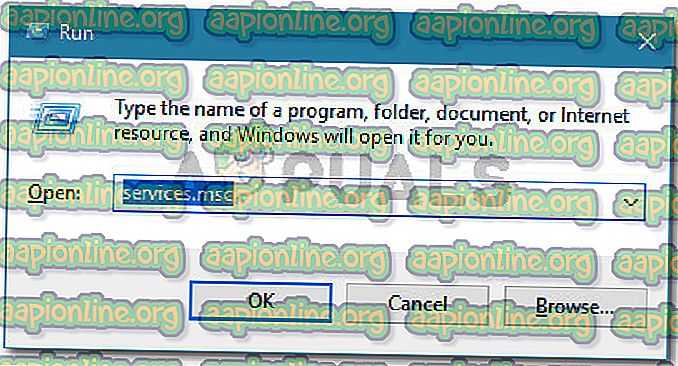
- Blader in het scherm Services omlaag door de lokale lijst met services en zoek de Windows Font Cache-service . Zodra je het ziet, dubbelklik je erop om de menu-opties uit te vouwen.
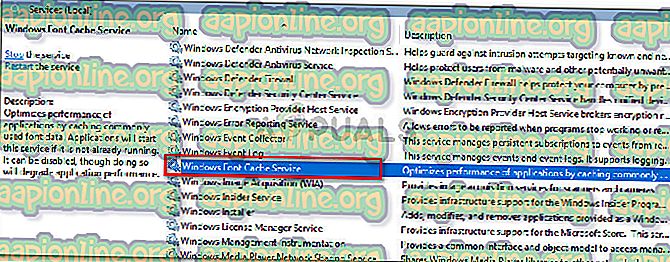
- Ga in de Windows Font Cache Service-eigenschappen naar het tabblad Algemeen . Als de Servicestatus is ingesteld op Actief, drukt u op de knop Stop en wacht u enkele seconden.
- Druk op de Start- knop om de service opnieuw in te schakelen en wacht tot de procedure is voltooid.
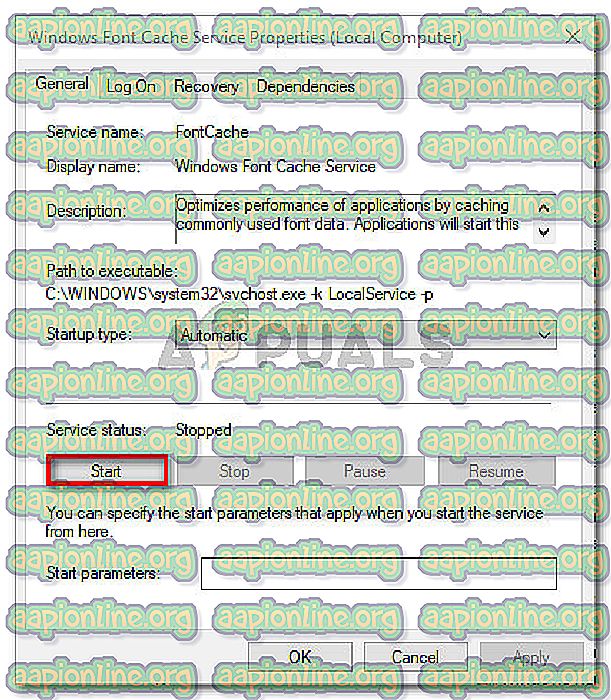
- Probeer de SENS-service opnieuw te gebruiken en kijk of deze bereikbaar is.
Als u nog steeds tegenkomt dat Windows geen verbinding kan maken met de foutmelding voor systeemgebeurtenismeldingen, gaat u naar de volgende methode hieronder.
Methode 2: het probleem oplossen via een verhoogde opdrachtprompt
Als het probleem optreedt vanwege een slechte Windows-update of vanwege een onjuiste afsluiting van de computer, is de kans groot dat u dit probleem ervaart omdat twee registersleutels zijn gewijzigd, waardoor het probleem is veroorzaakt.
Verschillende gebruikers die moeite hebben om hetzelfde probleem op te lossen, zijn erin geslaagd dit probleem op te lossen door een paar registersleutels in hun standaardwaarden te veranderen. We gaan een batchbestand bevatten dat dit automatisch kan doen als je het uitvoert vanaf een verhoogde opdrachtprompt.
Opmerking: deze methode werkt alleen voor Windows 7.
Dit is wat u moet doen:
- Druk op Windows-toets + R om een dialoogvenster Uitvoeren te openen. Typ vervolgens " cmd " en druk op Ctrl + Shift + Enter om een verhoogde opdrachtprompt te openen. Wanneer u wordt gevraagd door de UAC (Gebruikersaccountbeheer), klikt u op Ja om beheerdersrechten toe te kennen.

- Plak de volgende opdracht in de verhoogde opdrachtprompt en druk op Enter om de registersleutels te wijzigen in hun standaardwaarden:
@echo off REG ADD "HKLM \ SOFTWARE \ Microsoft \ Windows NT \ CurrentVersion \ Windows" / v LoadAppInit_DLLs / t REG_DWORD / d 00000000 / f REG ADD "HKLM \ SOFTWARE \ Wow6432Node \ Microsoft \ Windows NT \ CurrentVersion \ Windows" / v LoadAppInit_DLLs / t REG_DWORD / d 00000000 / f
- Wanneer de bewerking is geslaagd, typt u de volgende opdracht en drukt u op Enter om uw netwerkcomponenten te resetten:
netsh winsock reset
- Start uw machine opnieuw op en kijk of het probleem is opgelost.
Als u nog steeds dezelfde foutmelding krijgt, gaat u naar de volgende methode hieronder.
Methode 3: De DHCP-service inschakelen en instellen op Automatisch
Verschillende gebruikers hebben gemeld dat het probleem voor onbepaalde tijd is opgelost nadat ze ontdekten dat de DHCP Client-service was gestopt en het opstarttype was ingesteld op Handmatig .
Hier is een korte handleiding om ervoor te zorgen dat de DHCP-service is ingeschakeld:
- Druk op Windows-toets + R om een dialoogvenster Uitvoeren te openen. Typ vervolgens " services.msc " en druk op Enter om het scherm Services te openen.

- Kijk in het scherm Services door de lijst met services en dubbelklik op de DHCP-client .
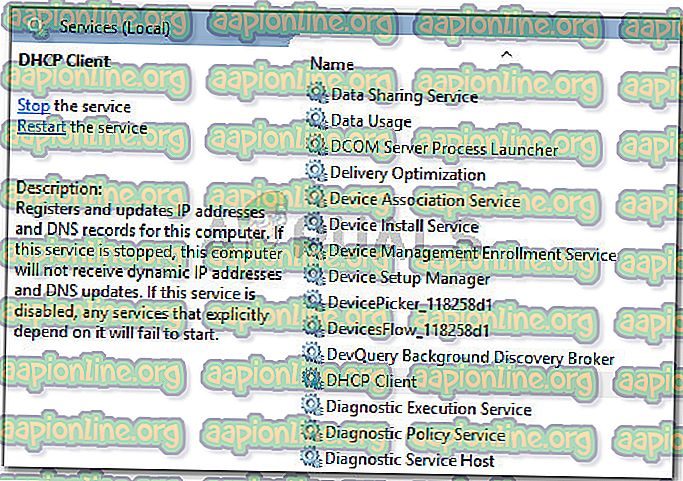
- Ga in het eigenschappenscherm van DHCP naar het tabblad Algemeen en zorg ervoor dat de Servicestatus is ingesteld op Actief . Als dit niet het geval is, klikt u op Start om het te starten. Zorg er vervolgens voor dat het opstarttype is ingesteld op Automatisch voordat u op Toepassen klikt.
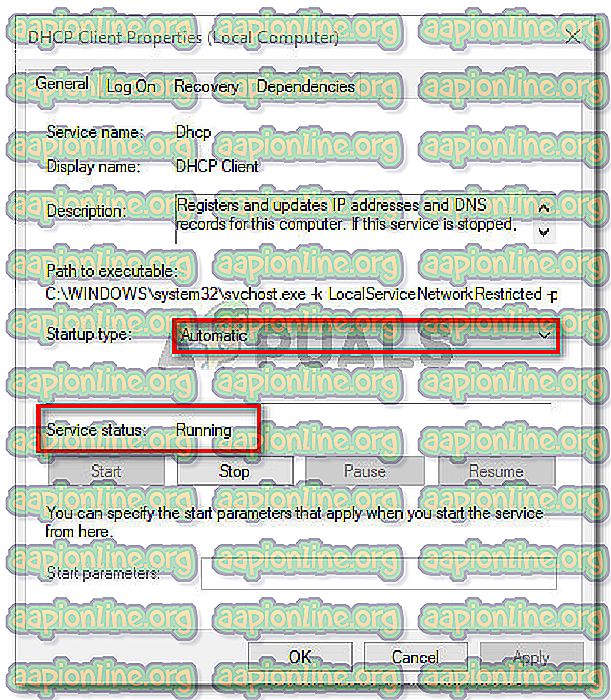
- Start uw machine opnieuw op en kijk of het probleem is opgelost.
Als u nog steeds Windows tegenkomt die geen verbinding kan maken met de System Event Notification Service- fout, gaat u naar de volgende methode hieronder.
Methode 4: Upgrade Symantec Endpoint Protection naar de nieuwste versie (indien van toepassing)
Als u Symantec Endpoint Protection gebruikt, wilt u de client mogelijk bijwerken naar de nieuwste versie. Verschillende gebruikers die dit probleem ondervonden en die Symantec Endpoint Protection gebruikten, meldden dat het probleem was opgelost nadat ze een upgrade hadden uitgevoerd naar de nieuwste build of nadat ze de client opnieuw hadden geïnstalleerd.
Als dit scenario van toepassing is op uw situatie, kijk dan of het verwijderen van Symantec Endpoint Protection de foutmelding laat verdwijnen. Als dit het geval is, probeer dan de nieuwste versie te installeren of installeer de nieuwste build opnieuw en kijk of het probleem is opgelost.